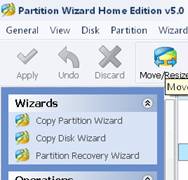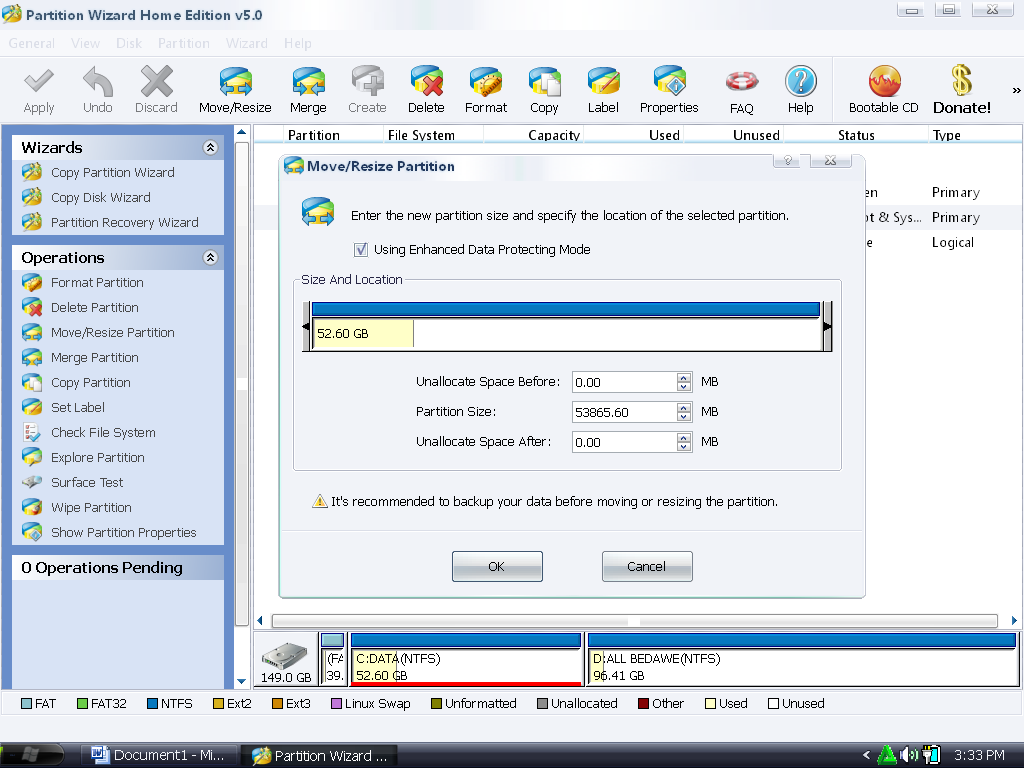Kesadaran menggunakan helm berlabel Standar Nasional Indonesia (SNI) masih sangat rendah. Badan Standarisasi Nasional (BSN) dan Kepolisian yakin budaya menggunakan helm SNI akan terus tumbuh seiring dengan meningkatnya kesadaran tentang keselamatan di jalan raya. "Kita telah menyelesaikan misi besar lewat SNI-Thon, yaitu touring nasional sekaligus kampanye wajib helm SNI. Dari Surabaya, Malang, Nganjuk, Serang, dan Jakarta, kami telah menyadarkan masyarakat bahwa sesungguhnya ini bukan masalah yang besar, tapi kami ingin menyadarkan masyarakat untuk memperhatikan keselamatan berlalu lintas," ujar Kepala BSN Bambang Setiadi, Kamis (1/4), di Jakarta.
Ia menambahkan bahwa menggunakan wajib helm SNI menjamin keselamatan pengendara sepeda motor dari cedera yang serius. "Helm SNI adalah helm dengan jaminan standar nasional dan internasional karena telah melewati uji keamanan, ketahanan, dan kenyamanan," ujarnya.
Menurut data Asosiasi Industri Helm Indonesia (AIHI), tahun lalu produksi helm dalam negeri (merek yang masuk daftar AIHI) mencapai 14 juta unit lebih. Berdasarkan data dari BSN, produksi helm nasional rata-rata adalah 9 juta unit per tahun dan 20-30% diantaranya bukan SNI.
"Tidak ada diskriminasi helm-helm impor. Tapi baru-baru ini ada teman yang mengimpor merek helm asing menanyakan apakah helm impor yang sudah standar negara dimana helm tersebut diproduksi harus mendapatkan sertifikat SNI, dan saya jawab ya," ujar Staf Ahli AIHI Thomas Lim.
Kelengkapan pengendara motor untuk mengurangi dampak kecelakaan yang menyebabkan kematian, selain ban dan rem adalah penggunaan helm yang kuat, aman dan nyaman. Hal inilah mendorong Badan Standardisasi Nasional (BSN) sebagai lembaga pemerintah yang mempunyai tugas pokoknya mengembangkan dan membina kegiatan standarisasi di Indonesia, sejak tahun 2007 mengeluarkan SNI 1811:2007 tentang helm sebagai acuan.
SNI tersebut diharapkan dapat dimanfaatkan oleh produsen di dalam memproduksi helm yang memenuhi persyaratan dan juga melindungi industri dalam negeri dari masuknya helm luar negeri yang tidak berkualitas.
Untuk melindungi keselamatan para pengendara sepeda motor, Kementerian Perindustrian selaku regulator mengeluarkan SK Peraturan Menteri No 40/M-IND/Per/6/2008 tentang Pemberlakuan SNI Helm Pengendara Kendaraan Bermotor Roda Dua secara wajib yang efektif akan berlaku 1 April 2010.
Selain itu, Undang-Undang No. 22 Tahun 2009 tentang Lalu Lintas dan Angkutan Jalan yang juga akan diberlakukan secara efektif tanggal 1 April 2010.
Salah satu pasal dari UU tersebut menyatakan “Setiap Kendaraan Bermotor yang dioperasikan di jalan wajib dilengkapi dengan perlengkapan Kendaraan Bermotor. Perlengkapan sebagaimana dimaksud adalah helm berstandar Nasional Indonesia." Ayo, buadayakn helm SNI











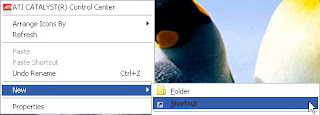





 Sebagai pengguna komputer kita setiap hari berhadapan dengan file-file yang begitu banyak. Misalkan koleksi mp3, gambar, video, dokumen word dan lain sebagainya. Sangat menyenangkan sekali jika file-file tersebut tertata rapi sehingga kita mudah untuk mengaksesnya. Dibutuhkan waktu yang cukup banyak untuk mengelola file-file tersebut agar tertata dengan rapi. Kita mesti mengelompokkan file-file tersebut dalam suatu folder. Untuk memudahkan kita dalam mengelola file terutama dalam hal melakukan prose copy atau cut, ada sebuah tips yang bisa dilakukan yaitu dengan menambahkan konteks menu Copy to dan Move to pada Explorer. Koteks menu ini akan muncul ketika Anda mengklik kanan sebuah file atau folder dalam Windows Explorer.
Sebagai pengguna komputer kita setiap hari berhadapan dengan file-file yang begitu banyak. Misalkan koleksi mp3, gambar, video, dokumen word dan lain sebagainya. Sangat menyenangkan sekali jika file-file tersebut tertata rapi sehingga kita mudah untuk mengaksesnya. Dibutuhkan waktu yang cukup banyak untuk mengelola file-file tersebut agar tertata dengan rapi. Kita mesti mengelompokkan file-file tersebut dalam suatu folder. Untuk memudahkan kita dalam mengelola file terutama dalam hal melakukan prose copy atau cut, ada sebuah tips yang bisa dilakukan yaitu dengan menambahkan konteks menu Copy to dan Move to pada Explorer. Koteks menu ini akan muncul ketika Anda mengklik kanan sebuah file atau folder dalam Windows Explorer.  Kemarin blog ini memposting artikel tentang
Kemarin blog ini memposting artikel tentang